win10进入bios怎么设置正常开机 win10进入bios界面如何设置正常开机
更新时间:2023-12-04 16:38:23作者:runxin
在win10系统中,bios保存着计算机最重要的基本输入输出的程序、系统设置信息、开机后自检程序和系统自启动程序,可是当用户在启动win10电脑的时候,却总是会自动进入bios界面,无法正常开机,对此win10进入bios怎么设置正常开机呢?下面小编就来教大家win10进入bios界面如何设置正常开机,一起来看看吧。
具体方法如下:
1、开机的时候长按F2键进入BIOS界面,通过方向键进【Secure】菜单,通过方向键选择【Secure Boot Control】选项,将其设定为“Disabled”;
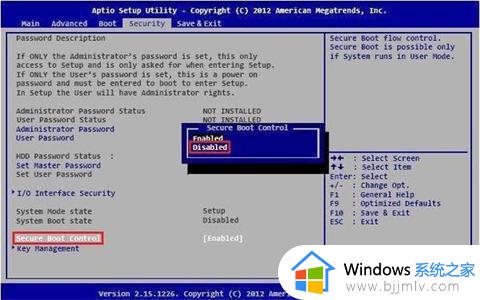
2、通过方向键进入【Boot】菜单,通过方向键选择【Lunch CSM】选项,将其设定为“Enabled”;
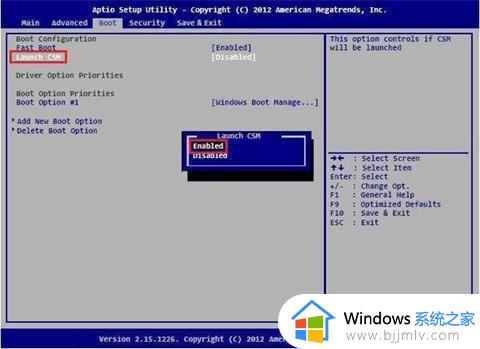
3、点击F10保存设置,重启系统,开机时点击ESC选择启动项即可。
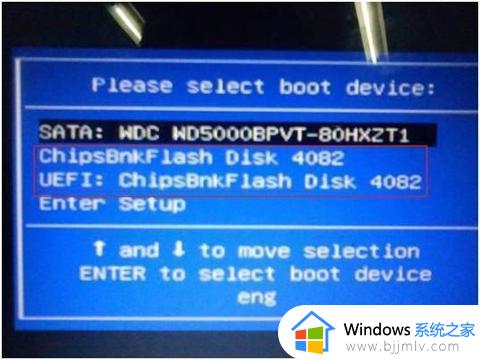
以上就是小编给大家讲解的win10进入bios界面如何设置正常开机所有内容了,如果你也有相同需要的话,可以按照上面的方法来操作就可以了,希望本文能够对大家有所帮助。
win10进入bios怎么设置正常开机 win10进入bios界面如何设置正常开机相关教程
- 联想win10怎么进入bios设置界面 联想电脑win10如何进入bios设置
- win10开机就进入bios界面怎么解决 win10一开机就进入bios界面解决方案
- win10开机自动进入bios界面怎么解决 win10开机自动进入bios无限循环如何修复
- win10系统bios怎么进入 win10电脑如何进入bios界面
- win10电脑开机就进入bios界面怎么解决 win10开机一直在bios界面循环怎么办
- win10电脑启动无限进入bios怎么办 win10电脑开机进入bios界面怎么解决
- win10开机正常进桌面很慢怎么办 win10开机进入桌面很慢解决方法
- win10进去bios怎么操作 win10进入bios设置按哪个键
- win10可以进入安全模式但不能正常开机怎么回事?
- win10安全模式怎么进入正常模式 win10如何从安全模式进入正常模式
- win10如何看是否激活成功?怎么看win10是否激活状态
- win10怎么调语言设置 win10语言设置教程
- win10如何开启数据执行保护模式 win10怎么打开数据执行保护功能
- windows10怎么改文件属性 win10如何修改文件属性
- win10网络适配器驱动未检测到怎么办 win10未检测网络适配器的驱动程序处理方法
- win10的快速启动关闭设置方法 win10系统的快速启动怎么关闭
win10系统教程推荐
- 1 windows10怎么改名字 如何更改Windows10用户名
- 2 win10如何扩大c盘容量 win10怎么扩大c盘空间
- 3 windows10怎么改壁纸 更改win10桌面背景的步骤
- 4 win10显示扬声器未接入设备怎么办 win10电脑显示扬声器未接入处理方法
- 5 win10新建文件夹不见了怎么办 win10系统新建文件夹没有处理方法
- 6 windows10怎么不让电脑锁屏 win10系统如何彻底关掉自动锁屏
- 7 win10无线投屏搜索不到电视怎么办 win10无线投屏搜索不到电视如何处理
- 8 win10怎么备份磁盘的所有东西?win10如何备份磁盘文件数据
- 9 win10怎么把麦克风声音调大 win10如何把麦克风音量调大
- 10 win10看硬盘信息怎么查询 win10在哪里看硬盘信息
win10系统推荐